
منع الإعلانات المنبثقة في جوجل كروم للاندرويد
هل سئمت من الإعلانات المنبثقة المزعجة التي تظهر لك في كل مكان عند إتصالك بالإنترنت وتُدمر تجربة التصفح على هاتفك الذكي؟
المشكلة أن تلك الإعلانات لن تختفي من على الإنترنت لأنها باتت طريقة سهلة تدر الكثير من الأموال على المواقع والتطبيقات وغيرها مقابل قيام المستخدم العادي بفتح أو مشاهدة تلك الإعلانات، وعادة ما تظهر الإعلانات المزعجة على هاتفك الأندرويد في ثلاثة أشكال وهم
عندما تتصفح الويب وهناك الإعلانات بملء الشاشة في التطبيقات وأخيرا الإعلانات التي تظهر في منطقة الإخطارات بالهاتف وقد تعتقد أن تلك الإعلانات تطفلية قد تؤثر على تجربة التصفح لديك فقط ولكنها قد تكون خطيرة عندما تستخدم خطة بيانات محدودة وباقة الهاتف للتصفح عندها سوف تتسبب لك بضياع الباقة سريعا ولهذا سوف نستعرض معكم كيفية التخلص من الإعلانات المزعجة والنوافذ المنبثقة للحصول على تجربة تصفح سلسة وخالية من الإعلانات على هاتفك الذكي.
منع الاطارات المنبثقة نهائيا علي متصفحات الاندرويد
إذا كانت المواقع التي تزورها تعرض إعلانات منبثقة بشكل منتظم ومستمر فيمكنك إيقاف تشغيلها وتعطيلها ومنع ظهورها أثناء تصفح الويب بإستخدام بعض الطرق التالية
منع الإعلانات المنبثقة في متصفح جوجل كروم للاندرويد
نظرا لأن متصفح جوجل كروم هو المتصفح الإفتراضي والذي يعتمد عليه الكثير من مستخدمي الأندرويد عند تصفح الويب فمن المنطقي أن تقوم بتعطيل النوافذ المنبثقة والإعلانات المزعجة عليه في البداية، ويمكنك حظر الإعلانات من خلال فتح متصفح جوجل كروم ولمس زر المكون من ثلاث نقاط في الأعلى ثم اختر الإعدادات وبعدها إعدادات الموقع.
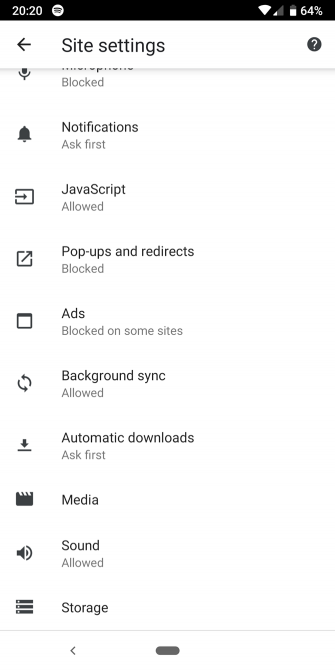
هناك سوف تظهر لك قائمة من الميزات والخصائص التي تؤثر على كيفية تفاعل مواقع الويب مع هاتفك الأندرويد، وبالنقر على خيار Pop-ups and redirects سوف يتم توجيهك لصفحة أخرى وتأكد من ضبط شريط التمرير على وضع إيقاف التشغيل وهذا سوف يمنع النوافذ المنبثقة والإعلانات المزعجة من الظهور على متصفح جوجل كروم أثناء التصفح كما سوف يحظر المواقع التي تحاول إعادة توجيهك وإجبارك على زيارة صفحات وإعلانات لا تريد رؤيتها.
وبينما أنت في قسم إعدادات الموقع، قم بالنقر فوق أيقونة الإعلانات Ads وبالداخل تأكد أيضا من إيقاف وتعطيل شريط التمرير هناك وهذا سوف يساعد في قيام متصفح جوجل كروم بحظر الإعلانات المضللة والمتطفلة التي قد تظهر لك على بعض المواقع الضارة.
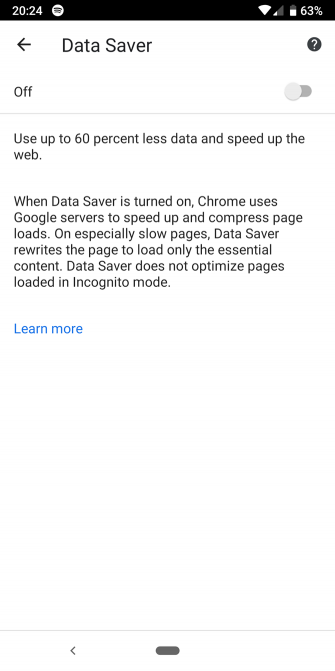
إذا لم تقم الخطوات السابقة بحل مشكلتك، فربما تحتاج لتمكين وضع توفير البيانات على متصفح جوجل كروم، وعلى الرغم من أن المتصفح يقوم تلقائيا بمحاولة تقليل كمية بيانات الجوال التي تستخدمها لعرض مواقع الويب فإن تشغيل تلك الوضعية سيؤدي لإزالة بعض العناصر الغير ضرورية من الصفحات ويمكنك تفعيل وضع التوفير من الذهاب للقائمة ثم الإعدادات وبعدها حفظ البيانات Menu > Settings > Data Saver وقد تبدو لك بعد ذلك أن مواقع الويب يتم عرضها بطريقة غريبة ولكن الأمر يستحق التجربة من أجل إزالة النوافذ والإعلانات المنبثقة بكل سهولة.
جرب متصفح آخر لا يحتوي علي اعلانات منبثقة POP ADS
إذا لم تتمكن من التخلص من النوافذ المنبثقة والإعلانات المزعجة على متصفح جوجل كروم، فربما حان التفكير في استخدام متصفح آخر، سوف تجد العديد من الخيارات المتاحة على متجر جوجل بلاي والمصممة للتعامل مع تلك الإعلانات الضارة والمزعجة، وتلك المتصفحات الأخرى تعتبر بديلاً رائعاً لمتصفح كروم حيث تحقق الأداء المطلوب مع ميزات مشابهة لما يقدمه متصفح كروم.
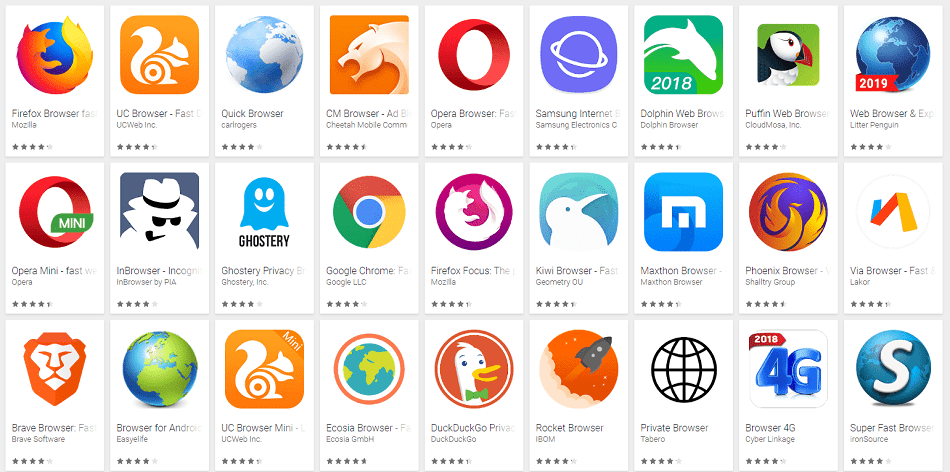
إذا كانت الإعلانات المزعجة مازالت تظهر أمامك أثناء استخدام متصفح آخر غير جوجل كروم فقد تحتاج لإعادة النظر في المواقع التي تزوررها، وغالبا ما تقوم مواقع الويب المشبوهة بإستخدام مواد مقرصنة وإعلانات تطفلية تعمل على الإلتفاف حول برامج حظر الإعلانات المزعجة من أجل عرض النوافذ المنبثقة على المتصفح أثناء الإتصال بالويب.
إقرأ أيضا : 5 طرق يعتمد عليها الهاكرز لسرقة هويتك الشخصية على الشبكات الإجتماعية وكيف تحمي نفسك
منع الإعلانات بملء الشاشة على الهاتف
ننتقل الأن للخطوة التالية هي كيفية منع الإعلانات المزعجة و النوافذ المنبثقة من الظهور على هاتفك الأندرويد عندما تستخدم تطبيقات أو حتى تتجول في شاشة هاتفك الرئيسية.
التخلص من الإعلانات المزعجة والنوافذ المنبثقة في تطبيق معين علي للاندرويد
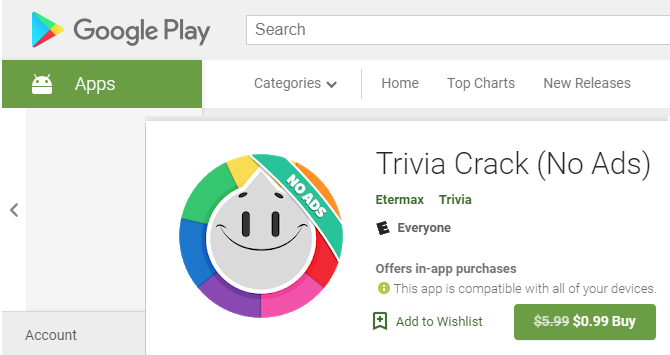
إذا رأيت إعلانات ونوافذ منبثقة عند استخدام لعبة أو تطبيق معين، فمن المحتمل أن هذا التطبيق هو الجاني حيث تُساعد الإعلانات المطورين في جني الأموال من التطبيقات المجانية ولكن إذا كنت لا ترغب في ظهور تلك النوافذ المتطفلة فأمامك طريقتين، الأولى من خلال شراء النسخة المدفوعة أو الترقية للإصدار الخالي من الإعلانات، والطريقة الثانية لحظر النوافذ والإعلانات المنبثقة تتم من خلال التوقف عن استخدام التطبيق أو حتى تفعيل وضع الطائرة أثناء استخدام التطبيق لإيقاف الإعلانات في أي تطبيق ولكن الأمر لن ينجح إذا كان التطبيق بحاجة للوصول للإنترنت.
التخلص من النوافذ المنبثقة من مصادر غير معروفة
أحيانا عند استخدام تطبيق أو لعبة أخرى، تظهر نفس الإعلانات وهذا يعني أن هناك مصدر غير معروف يعرض تلك الإعلانات على هاتفك الأندرويد ولكي تكتشف هذا المصدر فأنت بحاجة إلى مراجعة التطبيقات التي قمت بتثبيتها مؤخرا على هاتفك الأندرويد فربما هناك أحد تلك التطبيقات هو سبب المشكلة، وغالبا ما تمتليء التطبيقات من نوعية الخلفيات والكشّاف ومنظف النظام بالكثير من الإعلانات لذا إذا كان لديك أي تطبيق من تلك النوعية فتحتاج لإلغاء تثبيته وإنتظر النتيجة.
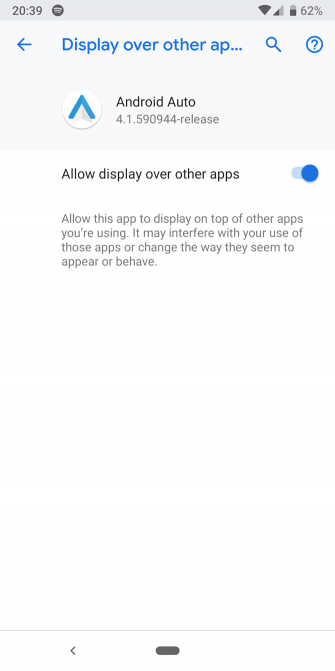
عمل فحص لرصد البرمجيات الخبيثة
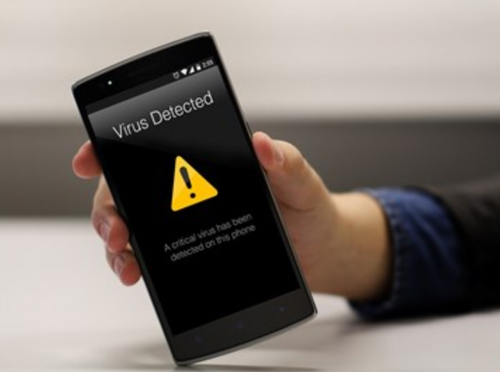
إذا مازالت الإعلانات مستمرة في الظهورر فيجب عليك إجراء فحص شامل على هاتفك الأندرويد حيث أحيانا يؤدي تنزيل التطبيقات من مصادر مشكوك فيها إلى وجود برمجيات خبيثة وبالتالي حدوث مشاكل بالهاتف، لهذا أنت بحاجة لتطبيق قوي مثل Malwarebytes والذي يعد خيارا ممتازا للتخلص من أي برامج وملفات ضارة بهاتفك الأندرويد.
منع الإعلانات المزعجة من الظهور في الإشعارات
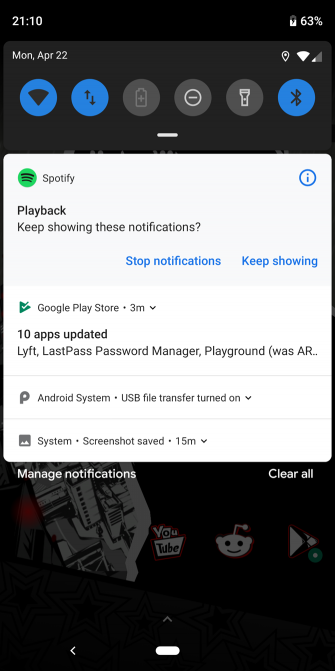
على الرغم من أن الإعلانات والنوافق المنبثقة لا تظهر فعليا في منطقة الإشعارات بالهاتف، ولكن ما يظهر للمستخدم هو رسالة إعلانية تظهر على شكل إخطار أو إشعار على الهاتف، وإذا كانت تلك الرسائل الإعلانية تزعجك فيمكنك التخلص منها بكل سهولة من خلال النقر على الإخطار وسوف يظهر لك التطبيق المسئول عن هذا الإعلانت وتستطيع من خلال الذهاب للإعدادات ثم التطبيقات والإشعارات ومن هناك يمكنك تعطيل الإشعارات الخاصة بهذا التطبيق ومنع ظهورها على الهاتف.
أخيرا، الإعلانات شر لا بد منه، حيث توفر لك العديد من مواقع الويب والتطبيقات خدمة ومحتوى مجاني وبالتالي يتعين على مقدم الخدمة الحصول على أرباح منها حتى لو كانت مجانية ولهذا تظهر الإعلانات بشتى أنواعها، ولكن في كثير من الأحيان تكون تلك الإعلانات مزعجة وتُساهم في تجربة غير مريحة أو جذابة لتصفح الويب لذا تحتاج لتجربة الطرق التي ذكرناها في الأعلى لمساعدتك في تصفح الويب واستخدام التطبيقات والألعاب دون إعلانات مزعجة أو نوافذ منبثقة على هاتفك الأندرويد.



